

PRISMAsync Remote Match 支持以下浏览器的最新版本: Internet Explorer, Chrome, Safari, Edge, Mozilla Firefox。
PRISMAsync Remote Match 托管在 Microsoft Azure 上,并使用 PRISMAsync 云服务管理门户注册打印机和添加用户。云服务管理员负责执行这些任务。
PRISMAsync Remote Match、PRISMAlytics Dashboard 和 PRISMAsync Remote Control 应用程序共享相同的云服务管理门户。云服务管理员可以添加云服务用户。云服务管理员还可以删除一个或多个云服务应用程序的用户。
您的服务组织在 On Remote Server (ORS) 中提供 PRISMAsync Remote Match 和 PRISMAlytics Dashboard 许可证。这些许可证基于打印机的序列号。
请参阅“管理指南:安全连接”,了解如何访问 PRISMAsync 云服务管理门户、如何注册云服务打印机,以及如何将用户添加到 PRISMAsync 云服务。
在打印机中配置和启用 PRISMAsync Remote Match,系统管理员需要拥有访问权限:[管理任务的完全访问权限].
要针对 PRISMAsync Remote Match 使用打印机,必须在 Settings Editor 中执行一系列任务。
请参阅“管理指南:安全连接”,了解如何在打印机中配置 PRISMAsync Remote Match。
系统管理员必须具有以下授权才能在云服务管理门户中注册打印机。
必须具有访问权限:[管理任务的完全访问权限].
必须有专用的 Google 或 Microsoft 云服务管理员帐户。
请参阅“管理指南:安全连接”,了解如何注册云服务打印机。
在云服务管理门户中,云服务管理员可以:
添加和删除云服务用户。
添加和删除云服务管理员。
删除注册的云服务打印机。
请参阅“管理指南:安全连接”,了解如何管理云服务打印机和用户。
当云服务管理员在云服务管理门户中添加新云服务用户或新云服务管理员时,他们会自动添加到云服务应用程序的用户列表中。
 PRISMAsync Remote Match 用户
PRISMAsync Remote Match 用户对于 PRISMAsync Remote Match,云服务用户可以是:
本身为云服务管理员的 PRISMAsync Remote Match 用户
本身不是云服务管理员的 PRISMAsync Remote Match 用户
本身不是 PRISMAsync Remote Match 用户的云服务管理员
使用下表查看这三种类型的用户可以执行哪些 PRISMAsync Remote Match 任务。
|
PRISMAsync Remote Match 任务 |
本身为云服务管理员的 PRISMAsync Remote Match 用户 |
本身不是云服务管理员的 PRISMAsync Remote Match 用户 |
本身不是 PRISMAsync Remote Match 用户的云服务管理员 |
|---|---|---|---|
|
云服务打印机和用户管理 |

|

|

|
|
访问 PRISMAsync Remote Match |

|

|

|
|
创建和修改集群 |

|

|

|
|
定义集群定义和打印机 |

|

|

|
|
启动同步 |

|

|

|
请注意,如果从 PRISMAsync Remote Match 用户列表中删除所有云服务管理员,则无法创建和定义任何集群。
集群由类似的打印机组成。这意味着:
集群打印机属于相同的商业打印机系列。
您可以在 Settings Editor 的左上角找到打印机系列。
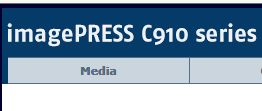
打印机具有相同的打印机软件版本。
您可以在打印机的 Settings Editor 中找到打印机软件版本。打开 Settings Editor 并转到:.
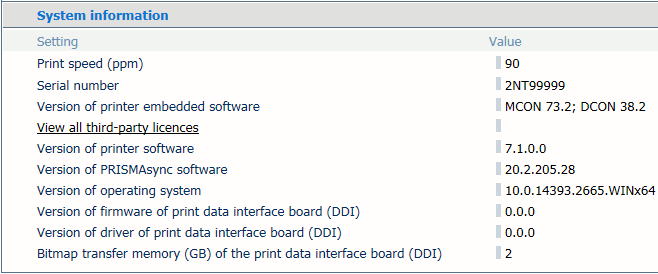
您可以更改 PRISMAsync Remote Match 语言。
在 PRISMAsync Remote Match 右侧顶部菜单中,单击齿轮图标。
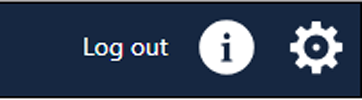 齿轮按钮。
齿轮按钮。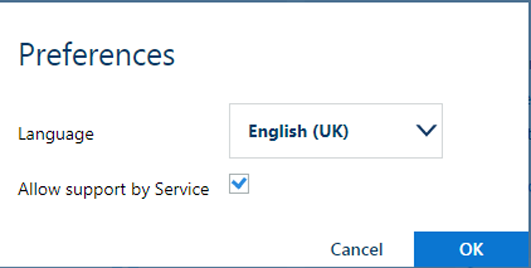 首选项选项
首选项选项